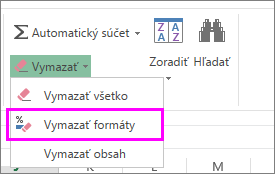Formátovanie textu alebo čísel môže zjednodušiť ich zobrazenie, najmä ak máte veľký hárok. Zmena predvolených formátov zahŕňa napríklad zmenu farby písma, štýlu, veľkosti, zarovnania textu v bunke alebo použitie efektov formátovania. V tomto článku sa dozviete, ako môžete použiť rôzne formáty a tiež ich vrátiť späť.
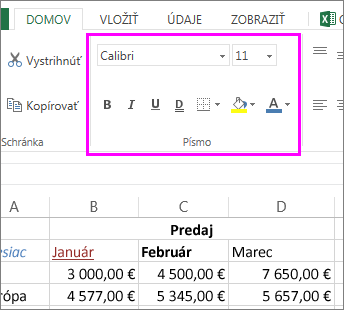
Ak chcete, aby sa text alebo čísla v bunke zobrazovali tučným písmom, kurzívou alebo jedným či dvojitým podčiarknutím, vyberte bunku a na karte Domov vyberte požadovaný formát:
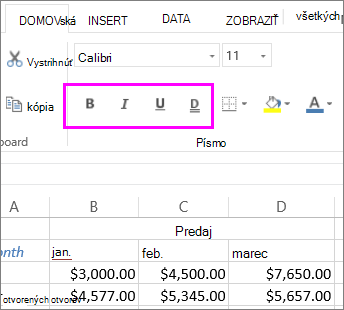
Zmena štýlu, veľkosti, farby alebo efektov písma
Kliknite na položku Domov a:
-
Ak chcete použiť iný štýl písma, kliknite na šípku vedľa predvoleného písma Calibri a vyberte požadovaný štýl.
-
Ak chcete zväčšiť alebo zmenšiť veľkosť písma, kliknite na šípku vedľa predvolenej veľkosti 11 a vyberte inú veľkosť textu.
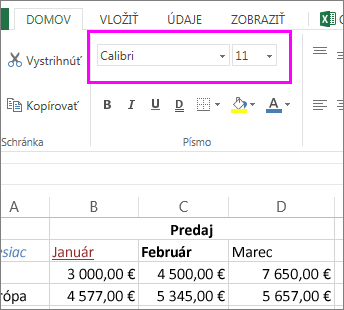
-
Ak chcete zmeniť farbu písma, kliknite na položku Farba písma a vyberte farbu.
-
Ak chcete pridať farbu pozadia, kliknite na položku Farba výplne vedľa položky Farba písma.
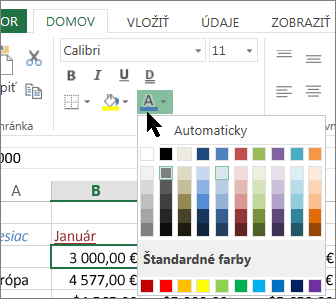
-
Ak chcete použiť prečiarknutie, horný index alebo dolný index, kliknite na spúšťač dialógového okna a vyberte niektorú z možností v časti Efekty.
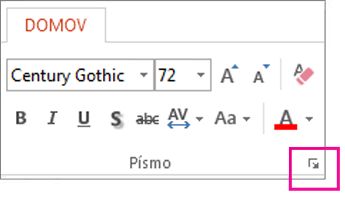
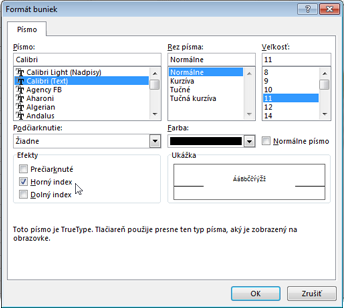
Zmena zarovnania textu
Text v bunke môžete umiestniť tak, aby bola zarovnaná na stred, zarovnaná doľava alebo doprava. Ak ide o dlhý riadok textu, môžete použiť zalomiť text tak, aby bol viditeľný celý text.
Vyberte text, ktorý chcete zarovnať, a na karte Domov vyberte požadovanú možnosť zarovnania.
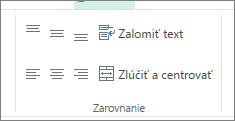
Vymazanie formátovania
Ak po použití formátovania zmeníte názor, ak ho chcete vrátiť späť, vyberte text a na karte Domov kliknite na položku Vymazať > Vymazať formáty.
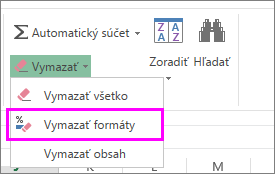
Zmena štýlu, veľkosti, farby alebo efektov písma
Kliknite na položku Domov a:
-
Ak chcete použiť iný štýl písma, kliknite na šípku vedľa predvoleného písma Calibri a vyberte požadovaný štýl.
-
Ak chcete zväčšiť alebo zmenšiť veľkosť písma, kliknite na šípku vedľa predvolenej veľkosti 11 a vyberte inú veľkosť textu.
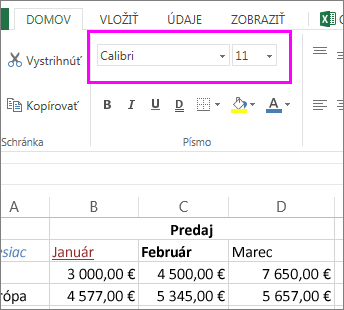
-
Ak chcete zmeniť farbu písma, kliknite na položku Farba písma a vyberte farbu.
-
Ak chcete pridať farbu pozadia, kliknite na položku Farba výplne vedľa položky Farba písma.
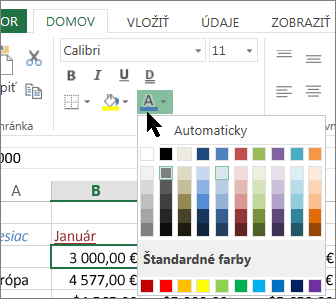
-
Ak chcete použiť tučné písmo, kurzívu, podčiarknutie, dvojité podčiarknutie a prečiarknutie, vyberte v časti Písmo príslušnú možnosť.
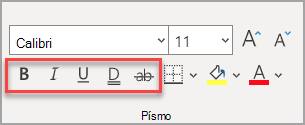
Zmena zarovnania textu
Text v bunke môžete umiestniť tak, aby bola zarovnaná na stred, zarovnaná doľava alebo doprava. Ak ide o dlhý riadok textu, môžete použiť zalomiť text tak, aby bol viditeľný celý text.
Vyberte text, ktorý chcete zarovnať, a na karte Domov vyberte požadovanú možnosť zarovnania.
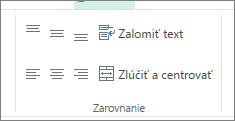
Vymazanie formátovania
Ak po použití formátovania zmeníte názor, ak ho chcete vrátiť späť, vyberte text a na karte Domov kliknite na položku Vymazať > Vymazať formáty.